Все способы:
Главным идентификатором пользователя в ВатсАп является задействованный при регистрации в системе номер телефона, но не избранное им и введённое в мессенджер для демонстрации другим пользователям имя (псевдоним)!
Читайте также: Регистрация в мессенджере WhatsApp
Вышеуказанное обуславливает необходимость знания телефонного номера искомого человека, вне зависимости от используемого при поиске варианта мессенджера (для Android, iOS или Windows), либо (что предпочтительнее) наличие указанных сведений в адресной книге заинтересованного в установлении контакта лица.
Читайте также: Как добавить пользователя в «Контакты» WhatsApp для Android, iOS и Windows
Вариант 1: Внесённые в «Контакты»
Если данные того или иного зарегистрированного в WhatsApp пользователя внесены в адресную книгу вашего мессенджера, найти его и приступить к обмену информацией не составит особого труда. В зависимости от используемого для доступа в сервис устройства выполните одну из следующих рекомендаций:
- Android-девайс:
- Запустите ВатсАп либо переместитесь на вкладку «Чаты», если приложение уже открыто. Нажмите на значок «Поиск» вверху справа.
- Введите в отобразившееся поле имя искомого человека (в том виде, как оно записано в вашей адресной книге) или его номер телефона. Стоит отметить, что написание даже части идентифицирующих тот или иной контакт сведений в большинстве случаев даёт возможность обнаружить его в результатах автоматически проводимого по мере ввода данных поиска.
- Нажмите на псевдоним нужного лица в первом сверху блоке результатов поиска – это приведёт к мгновенному открытию уже существующей переписки или созданию нового чата с ним.
- Если вы не можете вспомнить, как именно записан тот или иной пользователь в адресной книге вашего девайса, нажмите на кнопку «Написать» внизу справа экрана «Чаты», затем пролистайте список доступных WhatsApp контактов – возможно обнаружить нужное лицо поможет, к примеру, его аватарка в мессенджере.
- iPhone:
- Откройте мессенджер, перейдите в его раздел «Чаты» и тапните по расположенному над перечнем бесед полю «Поиск».
- Введите имя либо телефонный номер зарегистрированного в ВатсАп и искомого вами пользователя. По мере ввода данных мессенджер будет отображать соответствующие частичному, а затем полному запросу результаты.
- Обнаружив нужного человека, коснитесь его псевдонима для открытия ранее сформированной или создания новой переписки.
- Если данные того или иного лица точно были внесены в адресную книгу девайса, но впоследствии забыты, с вкладки «Чаты» перейдите к созданию новой беседы (кнопка «Написать» вверху экрана справа). Далее прокрутите и просмотрите открывшийся список контактов – возможно, это поможет вспомнить сведения или найти целевую личность по её фото в мессенджере.
- ПК или ноутбук:
- Запустив программу WhatsApp для Windows, щёлкните мышью в расположенном над перечнем открытых бесед поле «Поиск или новый чат».
- Введите номер телефона предполагаемого собеседника
или имя из адресной книги вашего мессенджера.
- Кликните по выданному программой и соответствующему искомому вами результату поиска в перечне «КОНТАКТЫ», после чего сразу же сможете перейти к переписке с найденным пользователем.
- При невозможности вспомнить данные человека, которого нужно найти в адресной книге мессенджера, щёлкните «+» над перечнем чатов в главном окне ВатсАп.
Пролистайте открывшийся список с помощью колесика мыши и целью обнаружить нужный контакт визуально.
Дополнительно. Ситуация, когда данные вводятся в «Поиск» верно и наличествуют в ваших «Контактах», но при этом не обнаруживаются мессенджером, может свидетельствовать о том, что нужный человек, а точнее его телефонный номер, попросту не зарегистрирован в сервисе. В этом случае с целью установки связи следует задействовать предусмотренные в WhatsApp инструменты для приглашения пока что не состоявшихся пользователей рассматриваемой системы к общению.
Подробнее: Как пригласить человека в WhatsApp
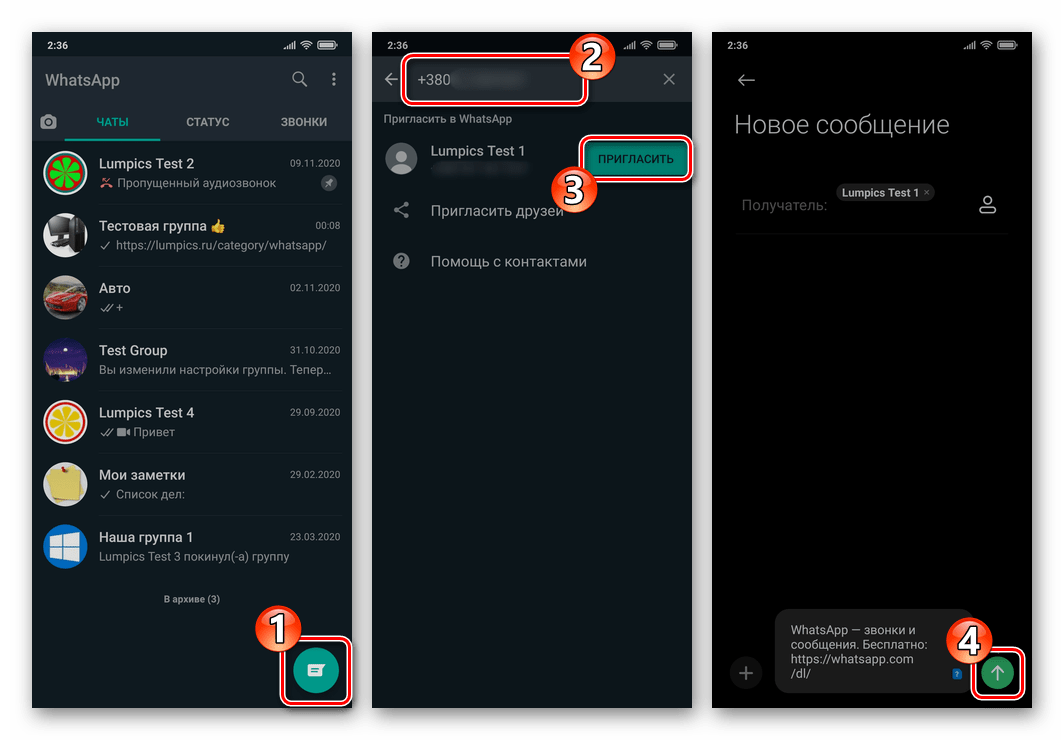
Вариант 2: Отсутствующие в адресной книге
Для поиска в WhatsApp и одновременного установления связи с лицами, данные которых вы по каким-либо причинам не желаете вносить в свои «Контакты», не остаётся ничего иного, как задействовать один из описанных в материале по следующей ссылке приёмов.
Подробнее: Как написать сообщение в WhatsApp, не добавляя получателя в «Контакты»
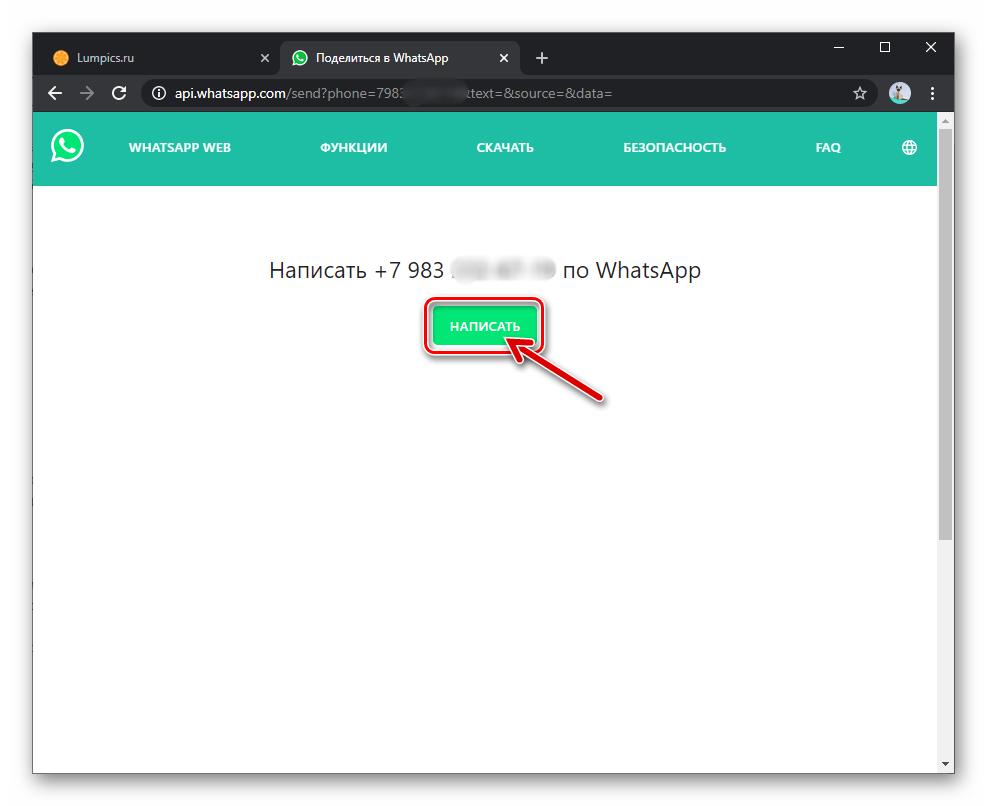
 Наша группа в TelegramПолезные советы и помощь
Наша группа в TelegramПолезные советы и помощь
 lumpics.ru
lumpics.ru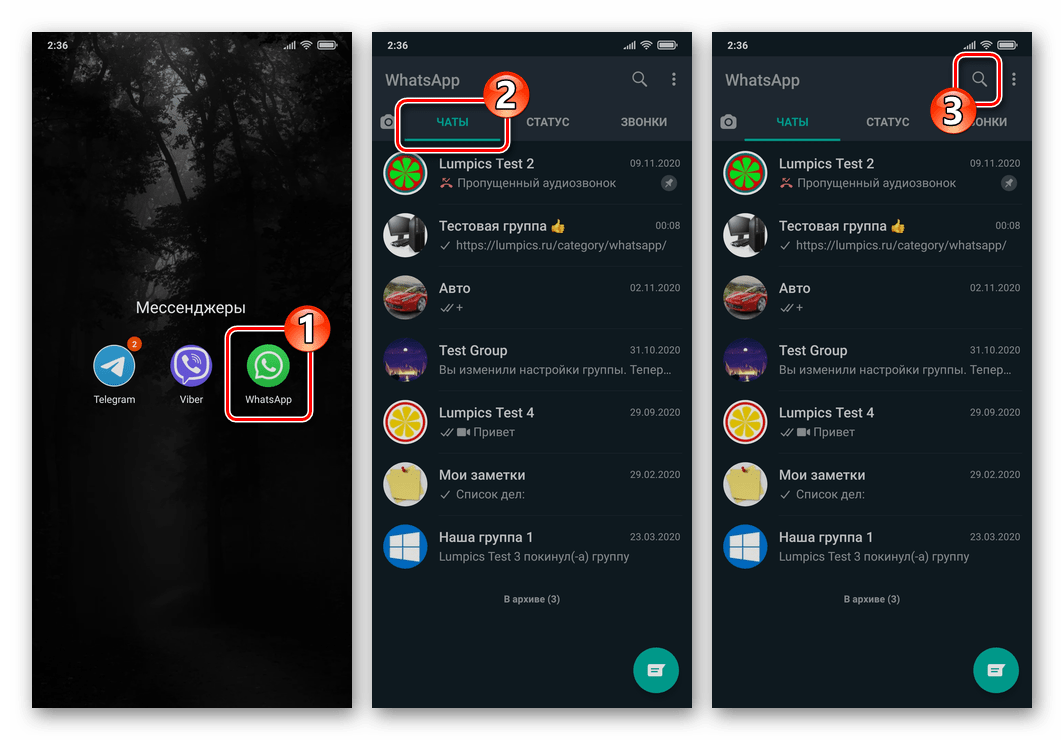
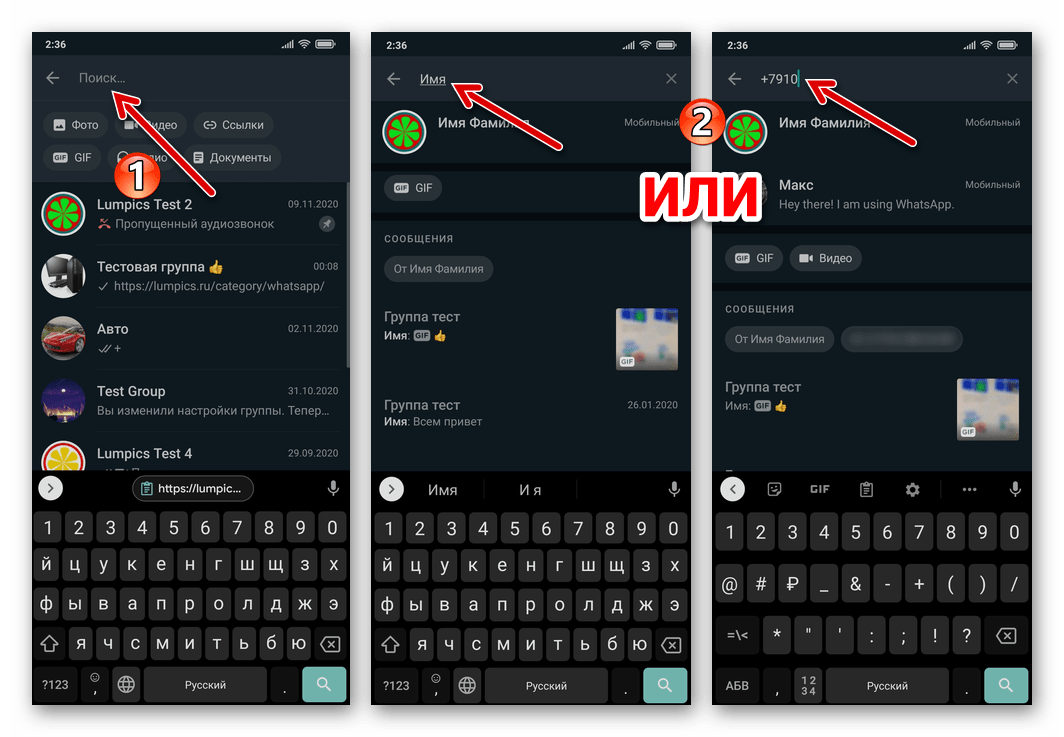
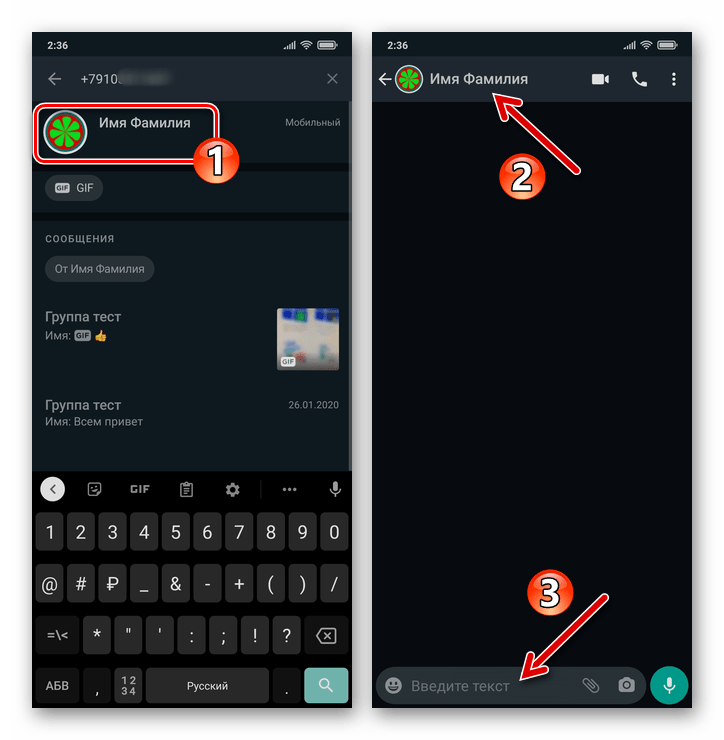
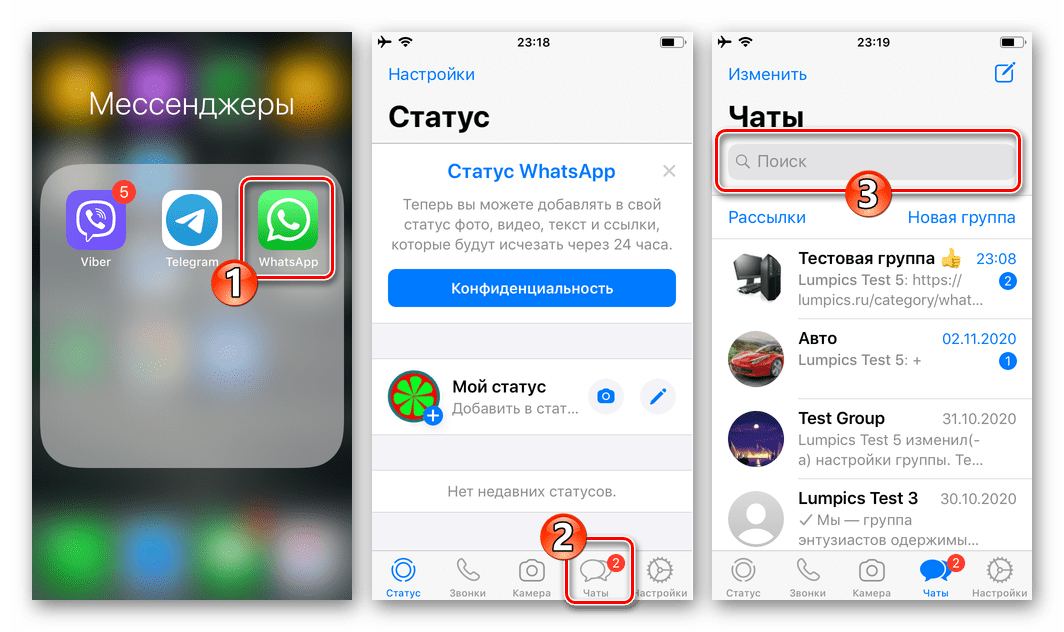
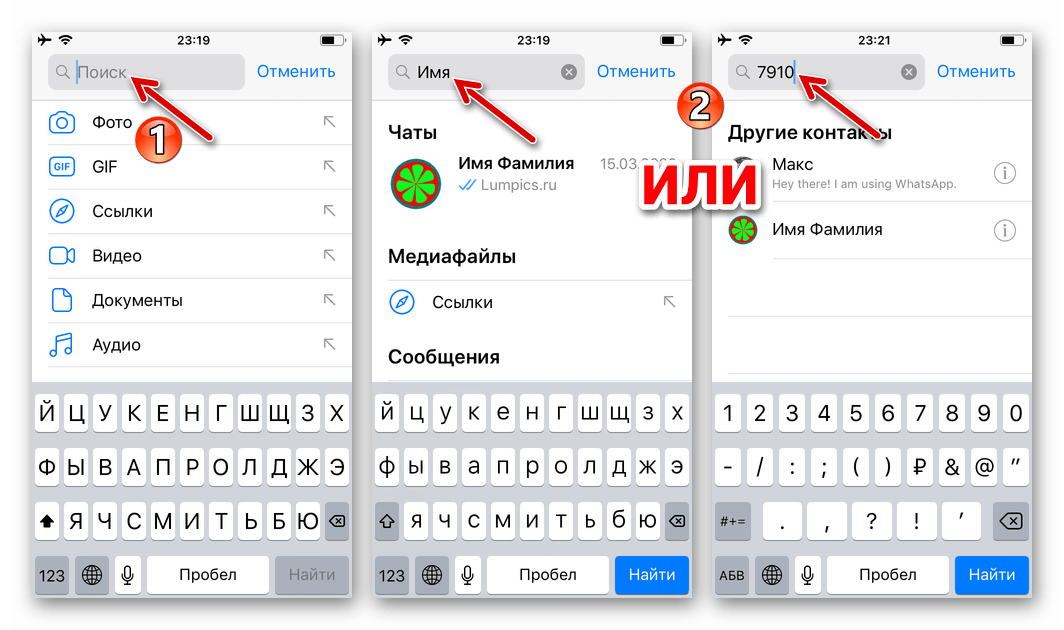
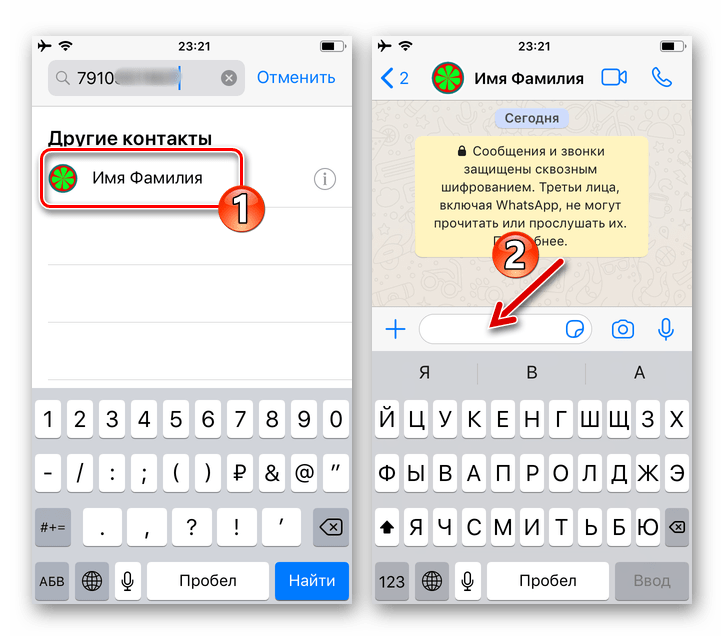
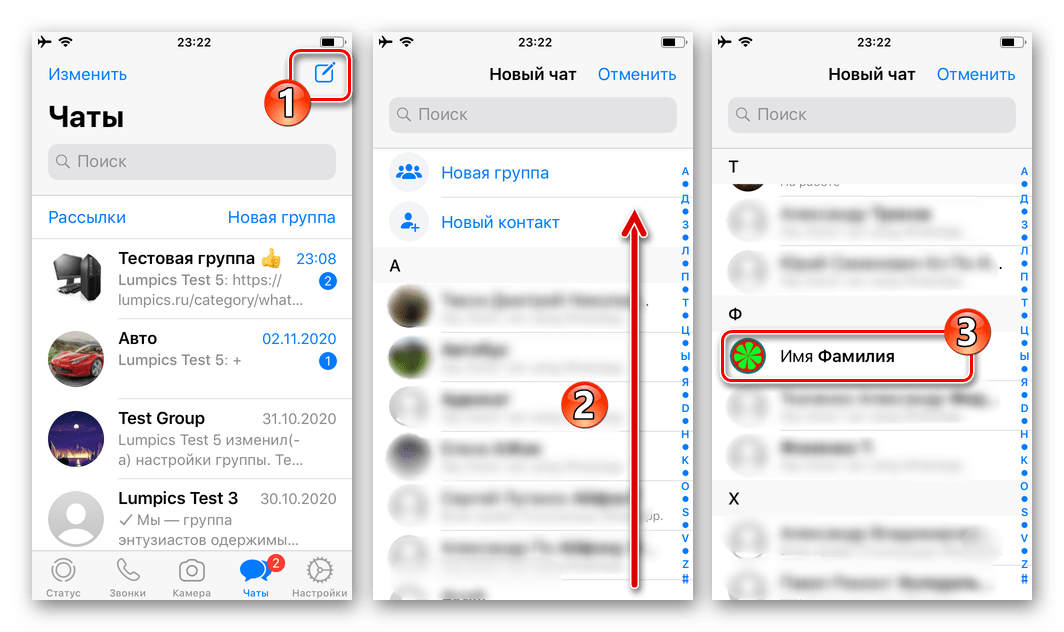
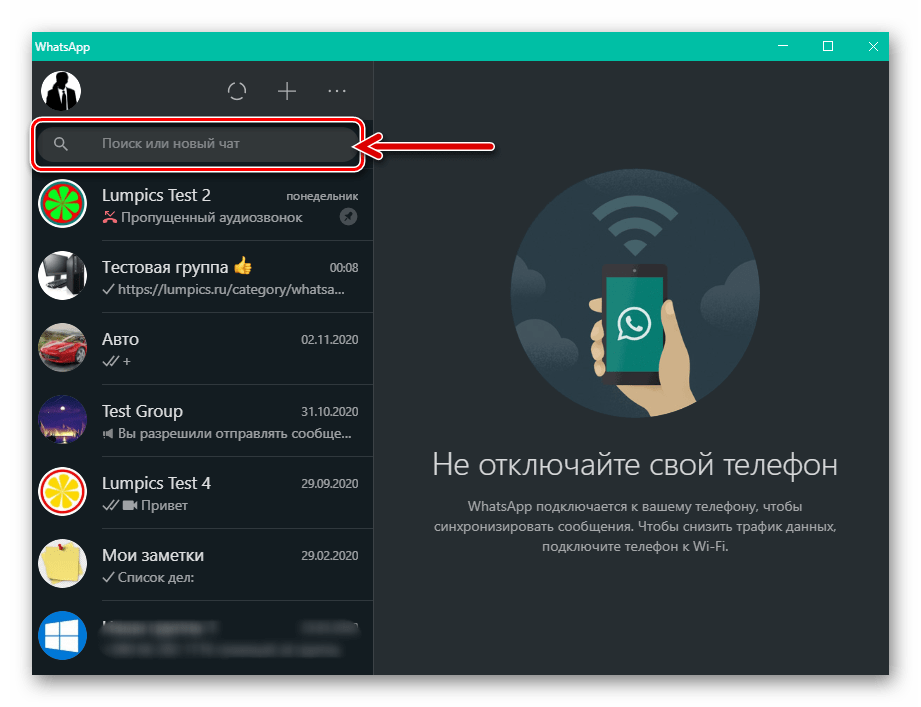
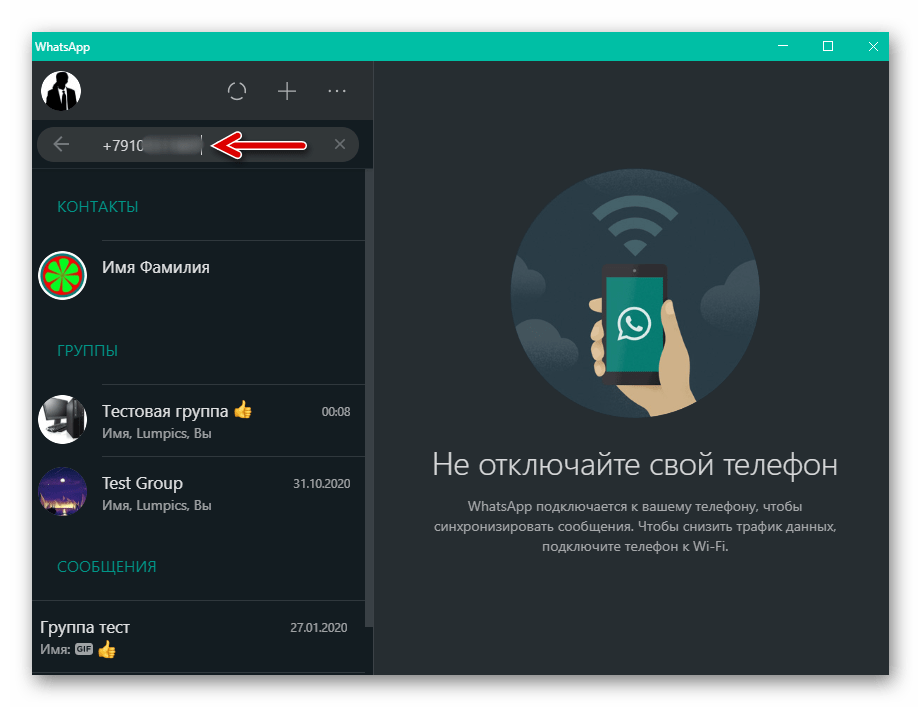
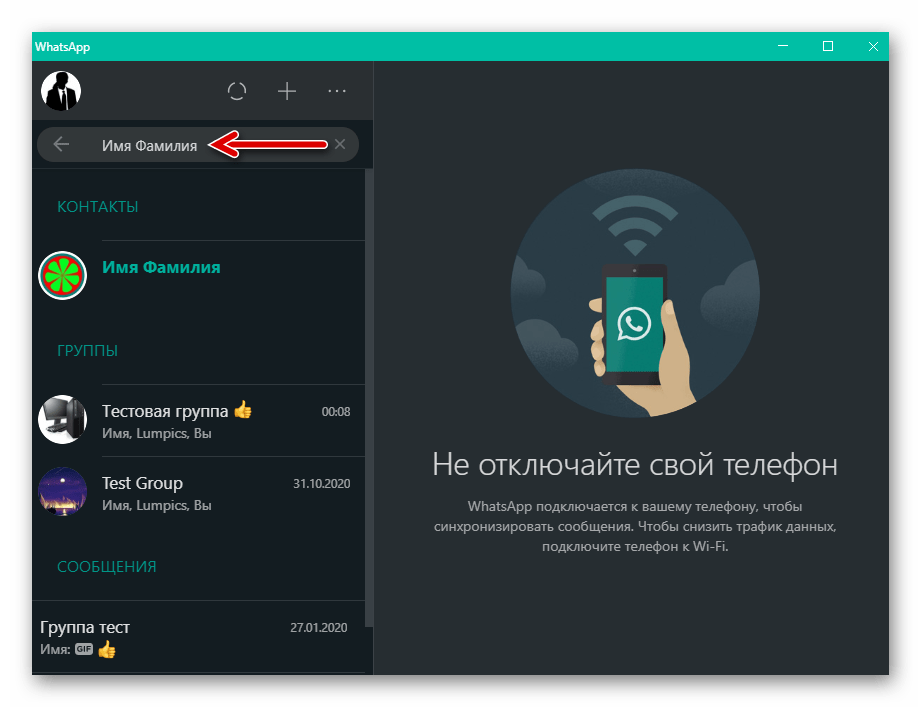
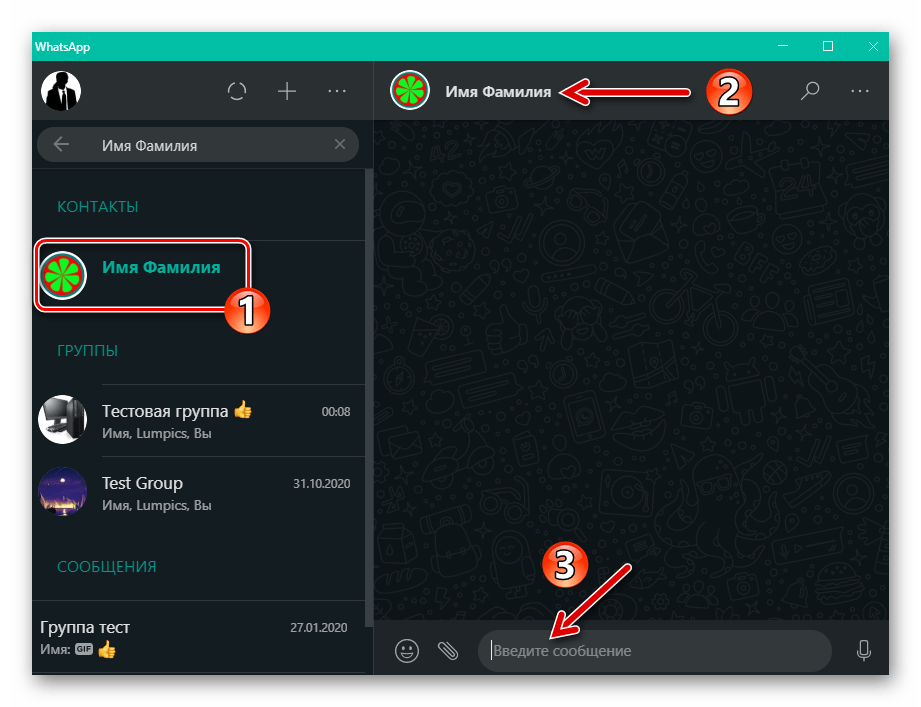
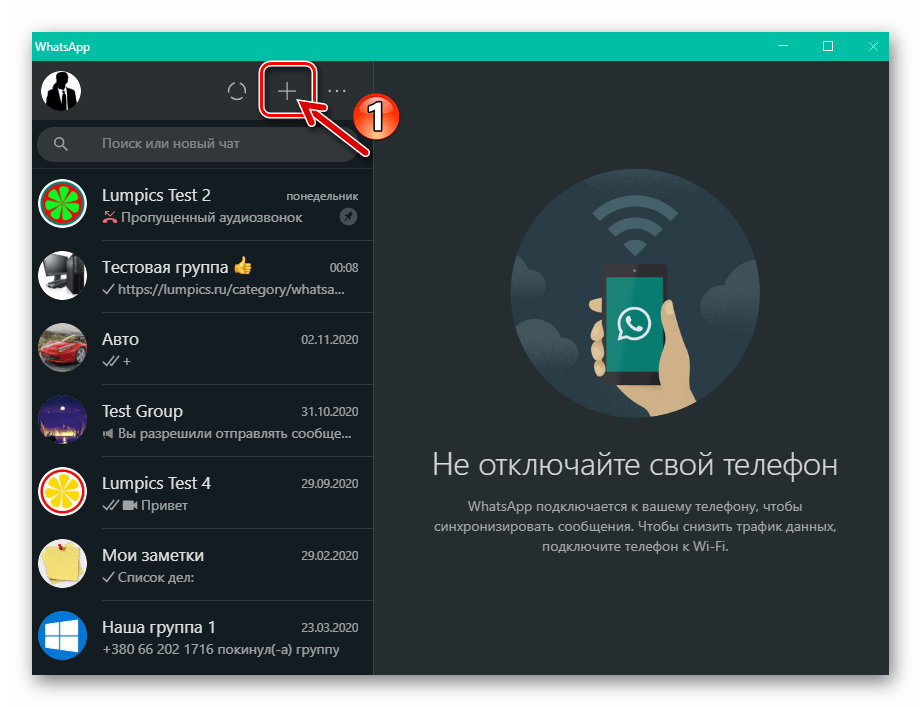
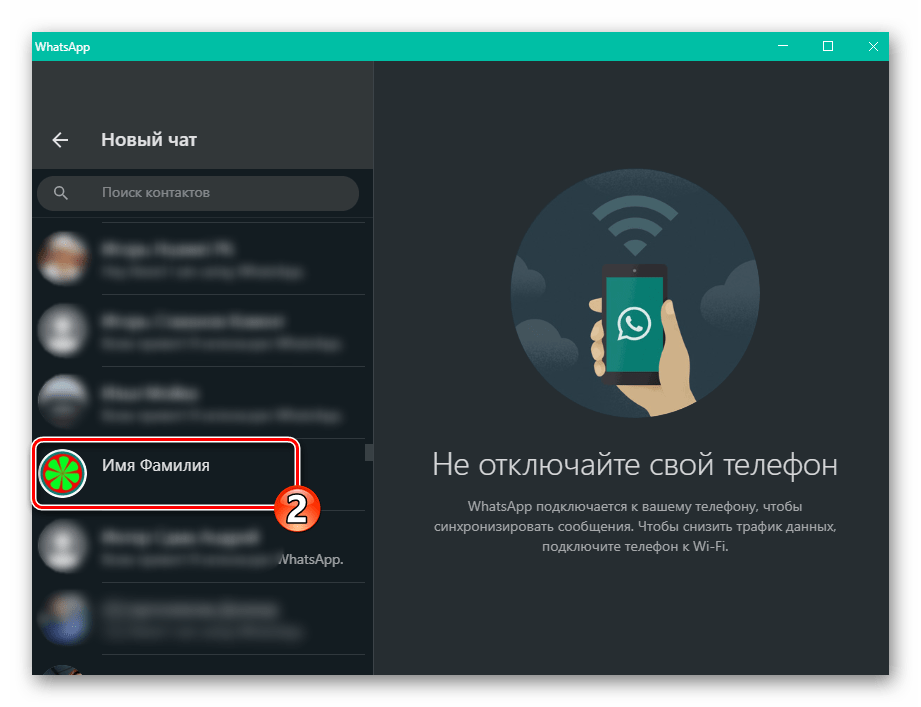




У меня есть имя и фото как найти в WhatsApp
Здравствуйте. Прочитайте хотя бы первый абзац статьи, под которой задаёте вопрос… Не существует возможности найти зарегистрированное в WhatsApp лицо, без знания его номера телефона, владение любыми другими данными здесь не поможет.
Я не знаю пользуется человек ват сап,но мне важно его
найти
А номер телефона этого важного человека вам известен?
Был я забыла телефон Аскар Ашуровфото сейчас нет